Cómo hacer una captura de pantalla en una computadora portátil o de escritorio HP
Tomar una captura de pantalla es una operación simple pero única que le permite capturar exactamente lo que aparece en su pantalla. A continuación se muestra cómo hacer una captura de pantalla en una computadora portátil o de escritorio HP.
Cómo tomar esa captura de pantalla en su computadora portátil o computadora de escritorio HP
Hay diferentes formas de tomar una captura de pantalla en una computadora portátil HP. El modelo de su computadora portátil puede ser diferente, pero los siguientes métodos funcionarán para cada.
Aquí hay dos (2) de las formas más adecuadas:
*1* Usando el atajo →  + Prt Src
+ Prt Src
1. Presione la tecla Windows y la tecla Imprimir pantalla (Prt Sc) al mismo tiempo. Verás que la pantalla parpadea por un segundo, lo que significa que ha tomado una captura de pantalla con éxito.
2. Ir a esta PC > Imagenes.
3. Todas las capturas de pantalla se guardarán en la carpeta Capturas de pantalla así ↓
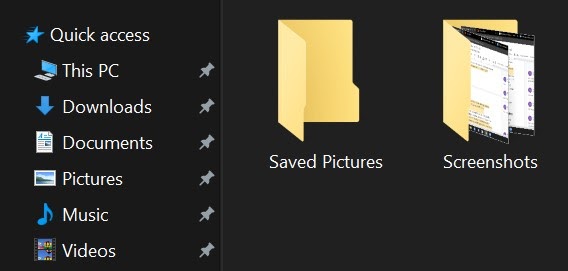
*2* Usa la herramienta de recortes
La herramienta Recortes es una excelente función incorporada que le permite elegir qué parte de la pantalla desea capturar.. Independientemente de su sistema operativo, esta herramienta funciona muy bien para todos los modelos de Windows.
Vaya al menú Inicio y escriba "Herramienta de recortes’ en la barra de búsqueda. Una vez que se abre la aplicación, verás muchas opciones a tu disposición.
Cómo tomar una captura de pantalla de HP con la herramienta Recortes.

Haga clic en “Nuevo” o “control + norte”. Puede elegir la forma deseada de la captura de pantalla entre los modos que ofrece la herramienta Recortes.. Una instantánea rectangular es estándar. Adicionalmente, hay otras tres formas de capturar la pantalla:
* Recorte de forma libre le permite capturar cualquier forma de pantalla, ya sea en forma de huevo, redondo, o arbitrario.
* Recorte de ventana le permite capturar su ventana activa con un simple clic.
* Recorte de pantalla completa le permite capturar toda la pantalla con un solo clic. Esto es especialmente útil para usuarios con dos monitores.. Esta opción le permite capturar ambas pantallas al mismo tiempo.
Una vez que haya tomado una captura de pantalla, puede guardarlo en la ubicación deseada presionando Ctrl + S.
Crédito:
https://markuphero.com/blog/articles/how-to-take-a-screenshot-on-an-hp-laptop/



Deja una respuesta
Debes iniciar sesión o registro para agregar una nueva respuesta.